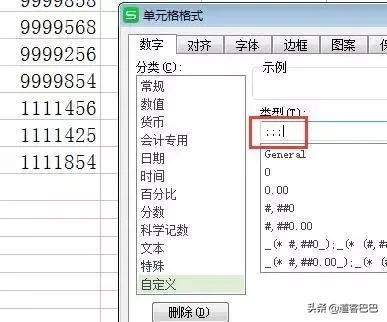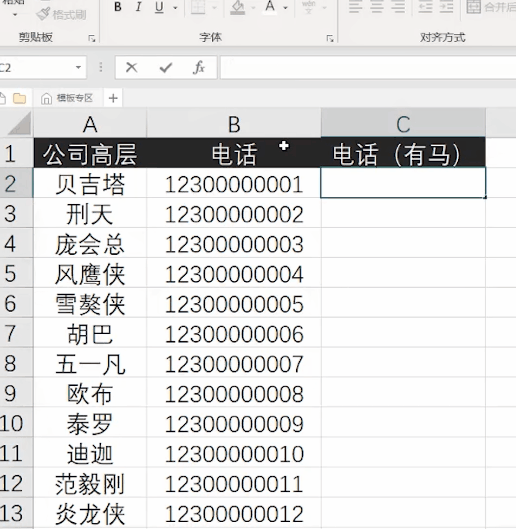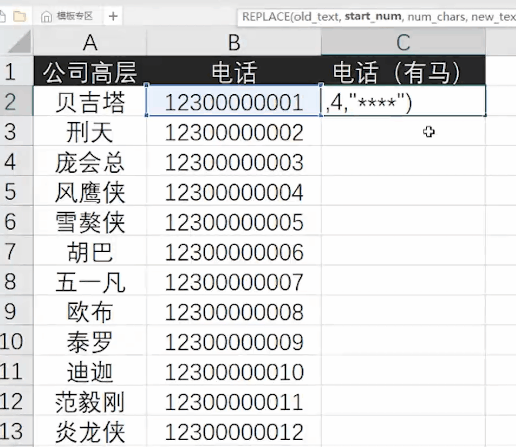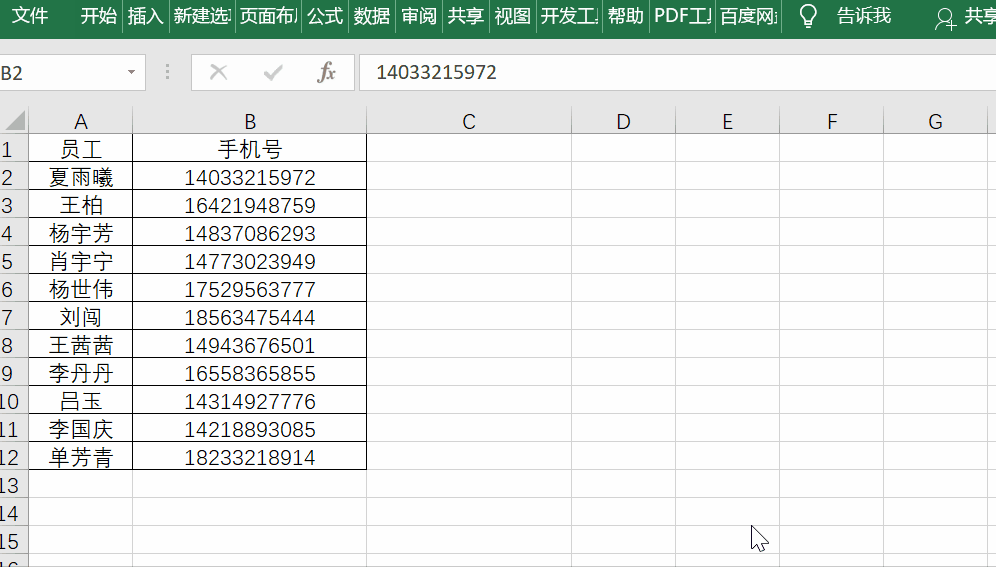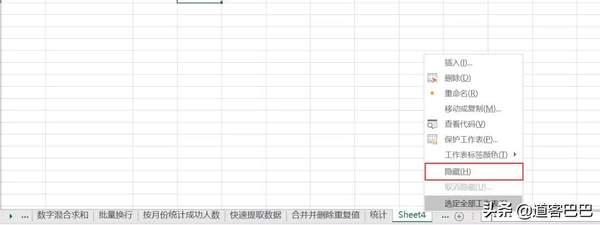Excel如何保护数据给数据打码
我们在企业工作,对于自己的工作内容涉及商业机密的都有义务保护数据不会泄露,因为我们平时经常使用excel表格处理数据,下面我们就一起学习一下保护工作表的几项措施。
隐藏单元格数据
对于重要数据,为了安全起见,我们可以隐藏起来。
快捷键ctrl 1,在自定义中输入“;;;”。
选中的数据就被隐藏起来了(快速找回隐藏数据,可以Ctrl Z)。
公式输入法
在无码的电话号后一个单元格中,输入公式:
=REPLACE(B2,4,4,"****")
公式的含义:
REPLACE 函数,可以根据指定的字符数,将部分文本字符串替换为不同的文本字符串。
在这里我们需要将 B2 单元格中,从第 4 位开始,往后的 4 个数字替换为 4 个「*」。
所以括号内的文字为:B2,4,4,"****"
回车,双击单元格右下角黑色小十字:
最后记得一定要把无码的电话号码去掉!
快速填充法
先在第一个单元格中输入好格式,之后选中区域,按Ctrl E快速填充即可。
PS:快速填充功能需要在Office2013版以上才能实现。
隐藏工作表
若只是想将工作表简单隐藏,这时可以选中工作表标签,右击选择【隐藏】即可。
若想深度隐藏,这时可以按快捷键Alt F11打开VBA编辑界面,然后点击视图——属性窗口,将Viseble更改为“2-xlSheetVeryHidden”,然后关闭窗口即可。
嘿嘿,学会这几个简单的小技巧是不是再也不需要担心隐私泄露了~
赞 (0)